ChatGPT für Android: KI unterwegs nutzen
Veröffentlicht: 2023-10-23Was wäre, wenn Sie ChatGPT in Ihrer Tasche tragen könnten? ChatGPT wurde als App für iOS und Android verfügbar gemacht. Erfahren Sie in diesem ChatGPT für Android-Leitfaden, wie Sie diesen KI-Chatbot unterwegs verwenden.
Ist ChatGPT für Android kostenlos?
Ja! Für den Download der AI-App müssen Sie nichts bezahlen. Außerdem können Sie ChatGPT kostenlos nutzen, auch wenn Sie das kostenlose Abonnement haben.
Entdecken Sie ChatGPT für Android
Plaudern
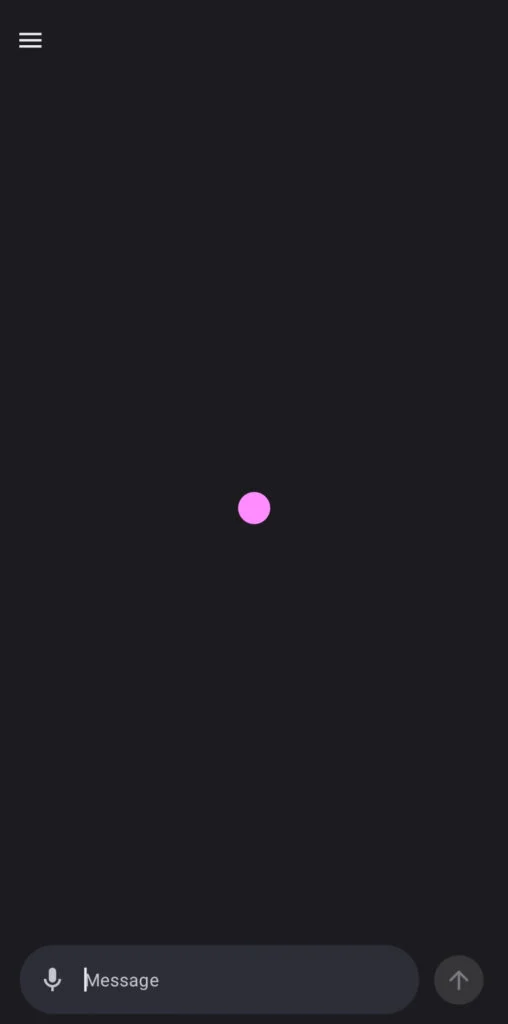
Sobald Sie sich bei ChatGPT für Android angemeldet oder registriert haben, wird Ihnen sofort das Chat-Feld angezeigt, in dem Sie mit ChatGPT sprechen oder eine Aufforderung an ChatGPT senden können. Ein Vorteil der Verwendung von ChatGPT in der Android-App besteht darin, per Sprache zu fragen, eine Aufforderung zu senden oder mit ChatGPT zu sprechen.
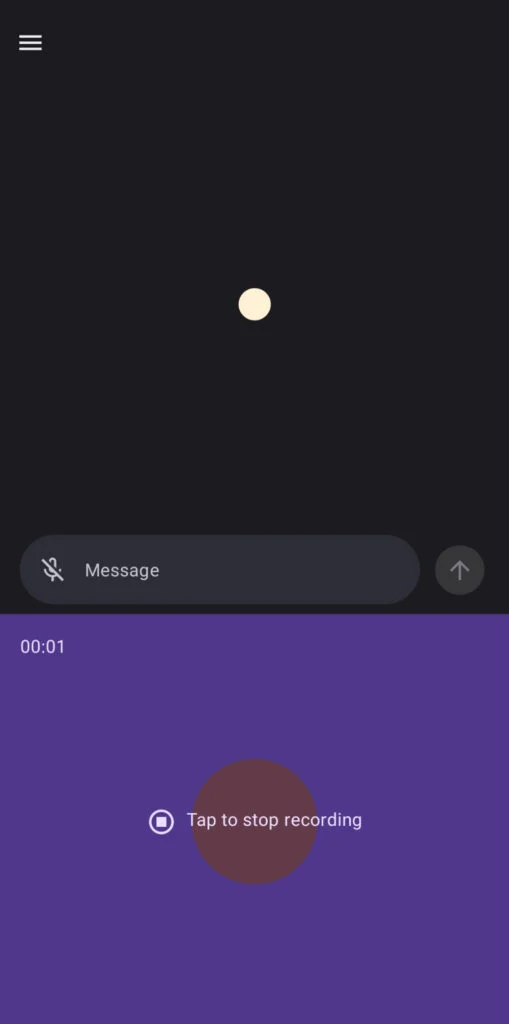
Um mit ChatGPT zu sprechen, klicken Sie auf die Mikrofonschaltfläche und zeichnen Sie Ihre Sprachnachricht auf. Danach transkribiert ChatGPT Ihre Sprachnachricht. Überprüfen Sie unbedingt die Transkription, bevor Sie sie an ChatGPT senden, um Missverständnisse zu vermeiden.
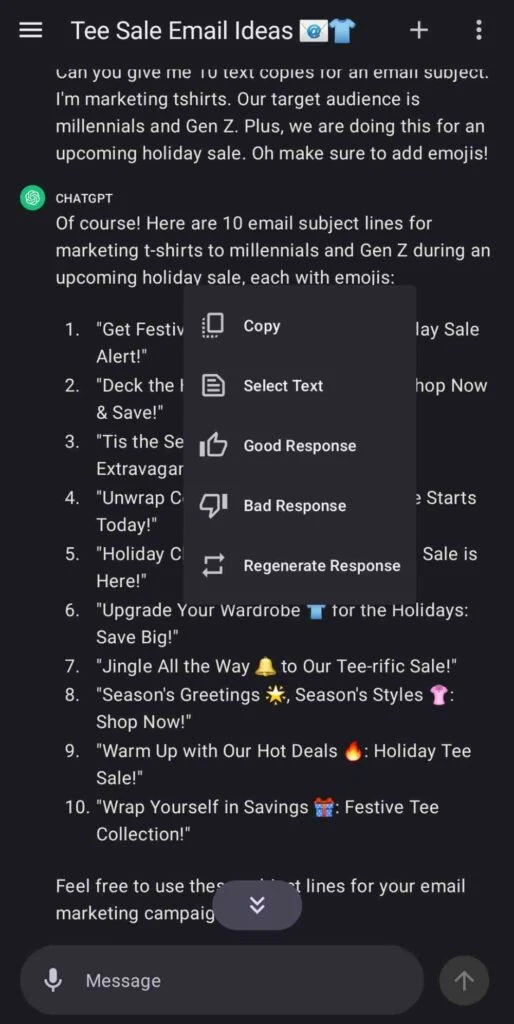
Eine weitere praktische App-Funktion besteht darin, dass Sie lange auf die Antwort von ChatGPT auf Ihre Eingabeaufforderung drücken können. Von dort aus können Sie auswählen, ob die Antwort gut oder schlecht war. Oder Sie können es bitten, eine neue Antwort zu generieren.
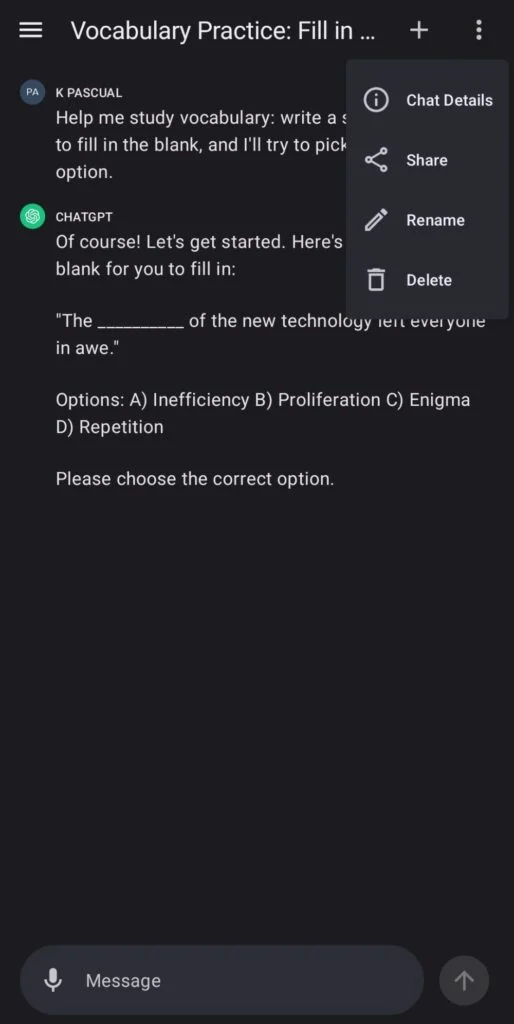
Abschließend können Sie Ihren Chat löschen, indem Sie oben rechts auf die Schaltfläche mit den drei Punkten (Dönermenü) klicken. Klicken Sie dort auf „Löschen“ und diese Konversation wird gelöscht.
Geschichte
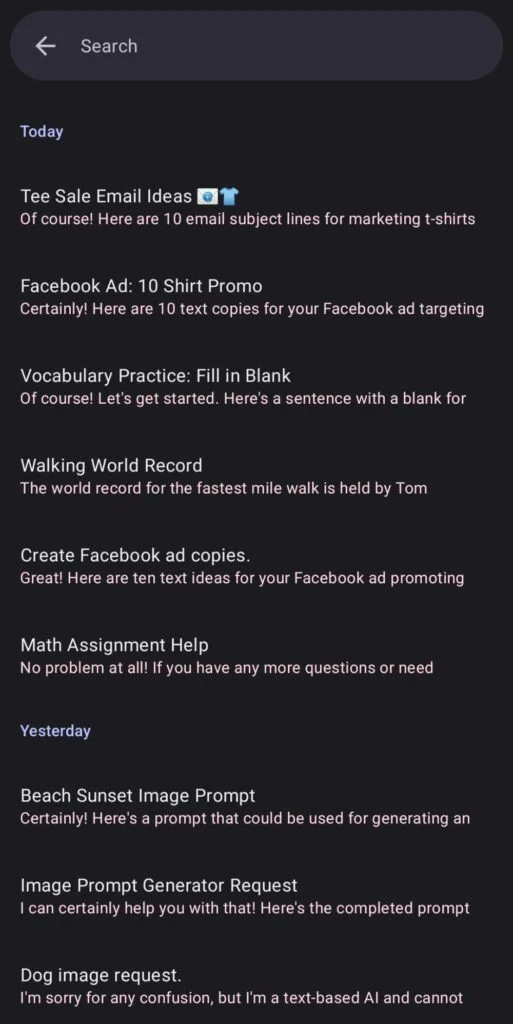
Mit ChatGPT können Benutzer frühere Konversationen auf der Registerkarte „Verlauf“ anzeigen. Sie können ein früheres Gespräch auswählen und es von dort aus fortsetzen. Sie können auf den Verlauf zugreifen, indem Sie auf die drei horizontalen Linien oben links klicken und „Verlauf“ auswählen.
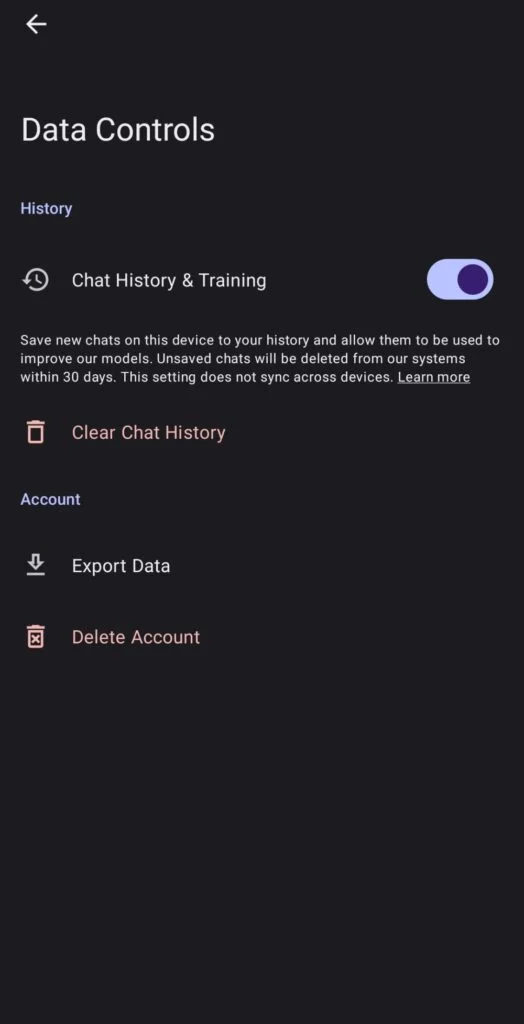
Wenn Sie jedoch Chat-Verlauf und Training deaktivieren, werden Chats von Ihrem Android-Konto nicht mit dem Desktop synchronisiert. Sie können dies tun, indem Sie zu Einstellungen > Datenkontrollen gehen. Klicken Sie dort auf den Schalter „Chatverlauf und Schulung“.
Einstellungen
Datenkontrollen
Obwohl ChatGPT Ihren Chat-Verlauf speichert, können Sie steuern, ob diese Chats auf Ihrem Gerät gespeichert werden sollen. Darüber hinaus können Sie Ihren Verlauf löschen oder Ihre Daten exportieren.
Benutzerdefinierte Anweisungen
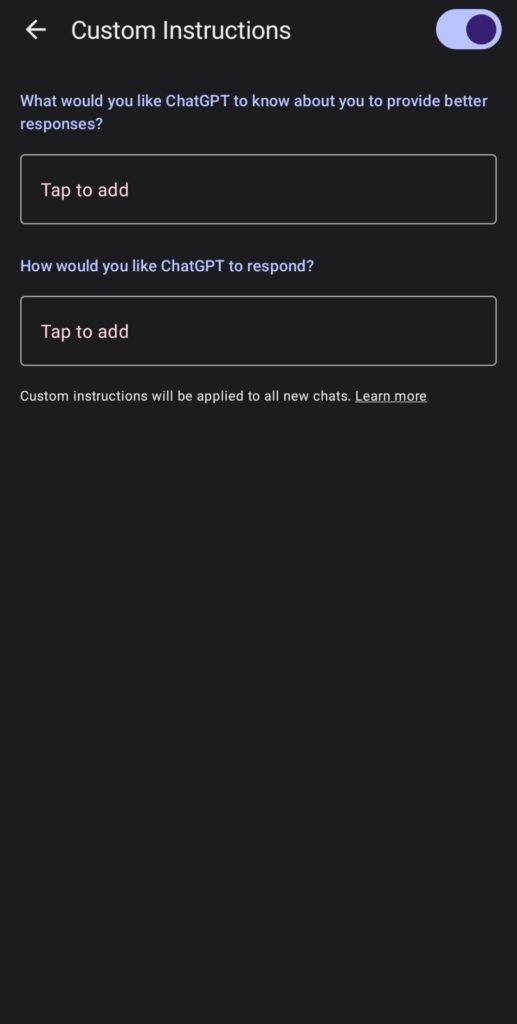
Sie können Ihre Gespräche mit ChatGPT mit benutzerdefinierten Anweisungen weiter anpassen. Sie können Richtlinien eingeben, die ChatGPT zu einem gut ausgebildeten oder personalisierten Chatbot für Sie, Ihr Unternehmen oder Ihre Marke machen. Die Funktion „Benutzerdefinierte Anweisungen“ ist auf dem Desktop, Android und iOS verfügbar.
Benutzeroberfläche
ChatGPT für Android verfügt über eine elegante und minimalistische Benutzeroberfläche. Das Menü ist verfügbar, wenn Sie auf die Hamburger-Menüschaltfläche oder die drei horizontalen Linien oben links klicken. Navigieren Sie von dort zu der Seite, zu der Sie als Nächstes wechseln möchten. Sie können bei der Anmeldung oder beim Start einen neuen Chat im Menü oder einen leeren Chat starten.
Sie können auch zwischen hellem und dunklem Modus wechseln. Das Thema hängt jedoch von der Standardeinstellung Ihres Telefons ab.
Datenexport
Benötigen Sie eine Kopie Ihrer Daten, bevor Sie Ihr ChatGPT-Konto löschen? Sie können Ihre Daten auf ChatGPT herunterladen, um zu erfahren, welche Daten in Ihrem Konto gespeichert wurden. Sie können dies tun, indem Sie zu den Einstellungen gehen und auf „Daten exportieren“ klicken. Bitte beachten Sie, dass Sie Ihre Daten erst 24 Stunden nach der Anfrage erhalten.

Sicherheit
Ein dringendes Anliegen bei der Verwendung von ChatGPT, egal ob auf Ihrem Desktop oder Gerät, ist Sicherheit und Schutz. OpenAI versichert seinen Benutzern, dass es keine Audio-Klicks von Speech-to-Text und Ihren Standort speichert.
Laut OpenAI werden Ihre Daten gespeichert und Chats werden gespeichert, wenn der Chat-Verlauf aktiviert ist. Sie können die Datenerfassung jedoch ablehnen, Ihren Chat-Verlauf jedoch behalten, indem Sie dieses Formular ausfüllen. Wenn Sie sich abmelden, wird OpenAI Ihre Daten nicht für Schulungen und Modellverbesserungen verwenden.
Ist ChatGPT für Android dasselbe wie iOS?
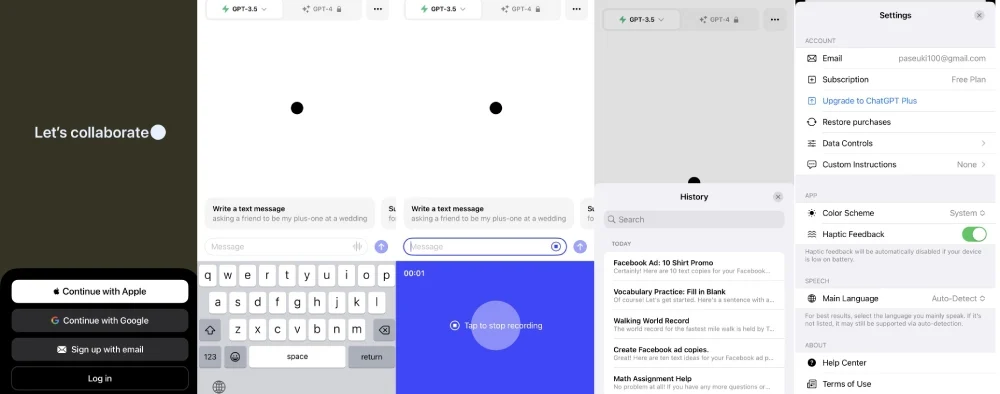
Ein wichtiger Vergleichspunkt zwischen der Android- und der iOS-Version ist die Benutzeroberfläche (UI). Die iOS-Version übernimmt die Schaltflächen vom Desktop und stellt Beispielaufforderungen zur Verfügung. OpenAI-Entwickler haben jedoch erklärt, dass ChatGPT für Android und iOS eine vollständige Funktionsparität aufweisen. Das bedeutet, dass Sie auf beiden Betriebssystemen die gleichen Funktionen finden. Allerdings würde es je nach Betriebssystem Anpassungen an der Benutzeroberfläche geben, um den Benutzern ein nahtloses Erlebnis zu bieten.
Können Sie Ihr Konto bei ChatGPT auf Android löschen?
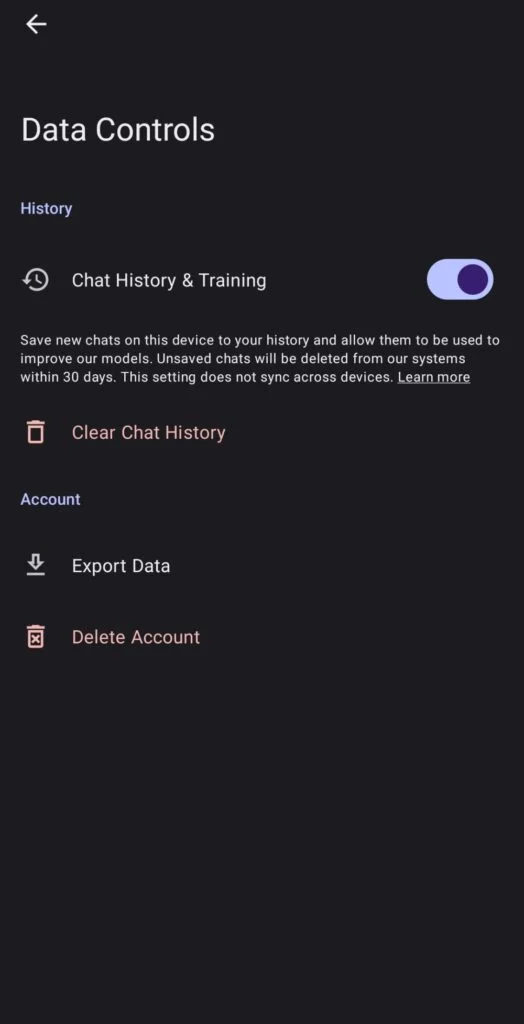
Ja, du kannst. Sie können es löschen, indem Sie zu Einstellungen > Datenkontrollen gehen. Klicken Sie dort auf die Schaltfläche Konto löschen. Beachten Sie, dass Sie nach dem Löschen Ihres ChatGPT-Kontos auf diesem Gerät auf anderen Geräten nicht mehr darauf zugreifen können. Außerdem können Sie laut OpenAI kein Konto mit derselben E-Mail-Adresse eröffnen.
Best Practices für die Verwendung von ChatGPT auf Android
1. Verwenden Sie die Speech-to-Text-Funktion
Das Tippen kann mühsam sein, insbesondere wenn Sie ein umfassendes Gespräch mit künstlicher Intelligenz führen möchten. Mit der Sprachnachrichten- oder Speech-to-Text-Funktion können Sie sich den ganzen Tag mit ChatGPT unterhalten, ohne die ganze Zeit mit den Daumen tippen zu müssen. Wie andere Modelle der künstlichen Intelligenz transkribieren ChatGPT oder WhisperAI Ihre Rede nicht präzise. Aber es lohnt sich trotzdem, wenn das Tippen ermüdend ist.
2. Senden Sie klare und umfassende Eingabeaufforderungen
Dies ist keine reine Android-Best Practice. Bei ChatGPT müssen Benutzer spezifisch sein, insbesondere wenn Sie eine allgemeine Aufforderung senden. Wenn Sie beispielsweise ein Vermarkter sind und Kopien für digitale Anzeigen benötigen. Wenn es Ihr erster Chat mit ChatGPT ist, geben Sie Kontext an, z. B. Ihr Produkt oder Ihre Dienstleistung, den Grund für die Werbung und die Zielgruppe. Auf diese Weise können Sie ChatGPT für zukünftige Chats über Ihre Marke oder Ihr Unternehmen schulen.
3. Personalisieren Sie es mit benutzerdefinierten Anweisungen
Benutzerdefinierte Anweisungen helfen ChatGPT dabei, mehr über Sie zu erfahren, während Sie mit ihm kommunizieren. OpenAI fordert Sie auf, auszufüllen, was ChatGPT wissen sollte, um bessere Antworten zu liefern. Hier finden Sie eine Anleitung zur Antwort (OpenAI hat die ersten fünf vorgeschlagen).
- Woher kommst du?
- Was ist Ihre Arbeit?
- Was sind Ihre Hobbys und Interessen?
- Über welche Themen reden Sie gerne?
- Was sind deine Lebensziele?
- Wie lautet Ihr Firmenname und worum geht es?
- Wer ist Ihre Zielgruppe?
- Was sind Ihre Geschäftsziele?
Außerdem haben sie eine weitere Anleitung, wie ChatGPT reagieren soll. Beantworten Sie die folgenden von OpenAI vorgeschlagenen Fragen:
- Ton – Möchten Sie, dass ChatGPT locker oder professionell ist?
- Länge – Wie lange sollte ChatGPT antworten?
- Adresse – Wie soll ChatGPT Sie oder Ihre Pronomen nennen?
- Haltung – Sollte ChatGPT neutral sein oder Partei ergreifen?
Sie können weitere Informationen wie Sprache oder Zweck (z. B. Geschäft, Bildung) hinzufügen.
Zukünftige Funktionen
OpenAI plant die Einführung seiner neuen Sprachfunktion, die ChatGPT mit Ihnen sprechen und über Bilder chatten lässt! Die Organisation erwähnte im Blogbeitrag, dass sie Ihnen eine Gute-Nacht-Geschichte erzählen und ihre Spracheinstellungen ändern kann. Darüber hinaus können Sie über Bilder mit der KI kommunizieren und so verstehen, wie Dinge funktionieren, oder Lösungen anbieten. Diese Funktionen stehen Plus- und Enterprise-Benutzern zur Verfügung.
